Как переименовать свою комнату в настройках робота-пылесоса
Recent updates may have expanded access to feature(s) discussed in this FAQ. Visit your product's support page, select the correct hardware version for your device and check either the Datasheet or the firmware section for the latest improvements added to your product.
После того как робот-пылесос создаст карту, названия ваших комнат будут использоваться по умолчанию. Вы можете отредактировать их названия, чтобы упростить проверку карты и задать план уборки.
1. Коснитесь значка меню в правом верхнем углу. Нажмите “Карты”.
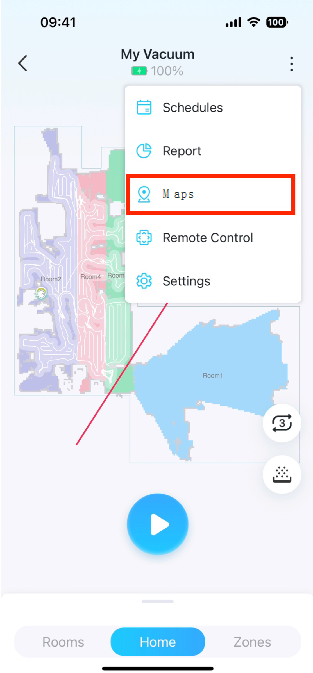
2. Выберите карту, которую хотите отредактировать. Нажмите “Изменить” в разделе “Комнаты”.
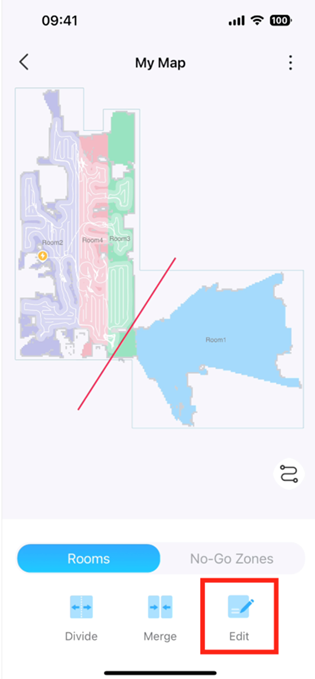
3. Выберите комнату и выберите имя по умолчанию или задайте свое название для комнаты
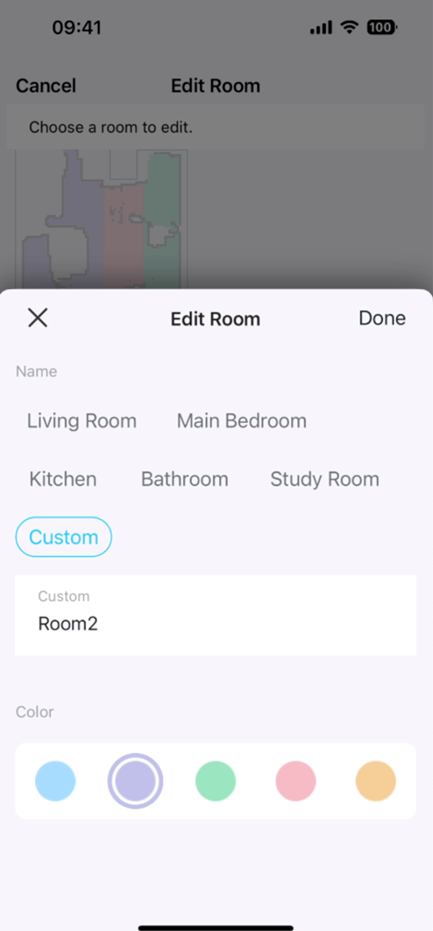
4. Нажмите “Сохранить” в правом верхнем углу, чтобы применить настройки.